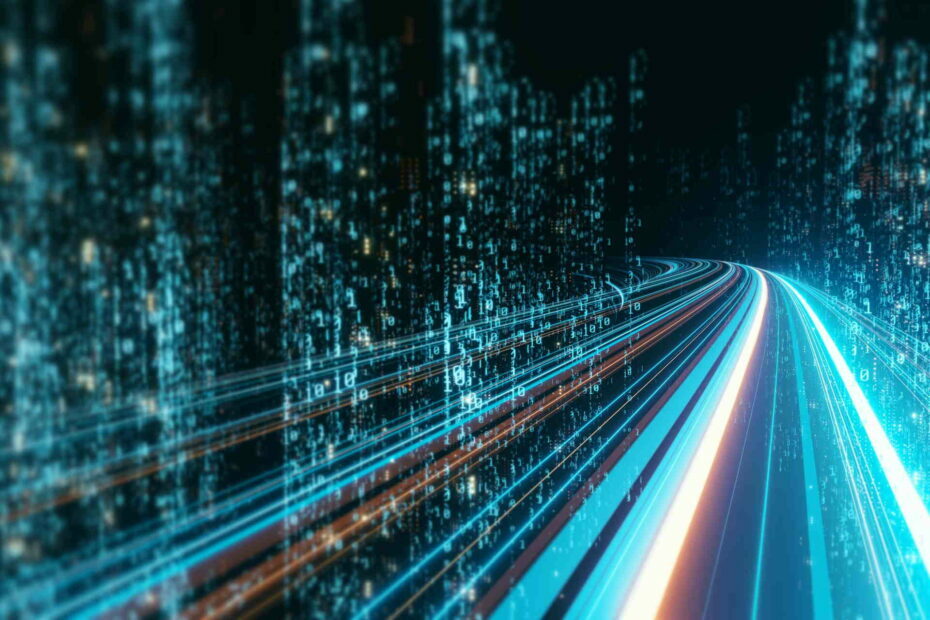Hvis du ikke kan få adgang til GPT-beskyttelsespartitionen, skal du kontrollere disksektorstørrelsen
- Hold dine drivere og firmware opdateret for at forhindre dette problem i at dukke op.
- Du kan løse dette problem med specialiserede tredjepartsværktøjer, mens mere avancerede brugere kan bruge kommandolinjen.

Mange rapporterede en GPT beskyttende partition på deres pc, der forhindrer brugere i at komme til deres filer. Dette kan være et stort problem, og i dag viser vi dig, hvordan du får adgang til GPT-beskyttelsespartitionen uden at miste data.
Selvom dette lyder som et alvorligt problem, er det vigtigt at nævne, at dine filer stadig er der, og der er en måde at gendanne dem uden at skulle fjerne noget.
Hvad forårsager GPT beskyttende partition?
- Manglende AHCI-drivere eller forældet firmware kan forårsage dette problem.
- Sektorstørrelsen på dit drev matcher ikke grænsefladen.
Hvordan gendanner jeg data fra en GPT-beskyttende partition?
Før vi begynder at løse problemet, skal du sørge for at udføre disse kontroller:
- Hvis du bruger en harddiskdockingstation, skal du holde dens firmware opdateret, især på Sabrent-modeller.
1. Opdater Intel Rapid Storage Technology-kontrolpanelet
- Naviger til Download side for Rapid Storage Technology.
- Klik på Download SetupRST.exe.

- Når filen er downloadet, skal du køre den.
- Følg instruktionerne på skærmen for at installere det.
Husk, at denne løsning kun gælder for enheder, der bruger denne software, og det er normalt Dell- eller Alienware-pc'er. Hvis du bruger en AMD CPU, foreslog nogle få brugere, at installationen af AMD AHCI-driveren virkede for dem, så overvej det som godt.
2. Konverter partition fra GPT til MBR
- Valgfri: Brug datagendannelsessoftware at gendanne data fra GPT beskyttende partition.
- Dernæst skal du bruge partitionsstyringssoftware, såsom AOMEI Partition Assistant.
- Vælg din disk og klik på Konverter til MBR.

- Klik Okay at bekræfte.

- Klik på ansøge og på Okay.
- Efter konverteringen er fuldført, bør du se din disk igen uden at skulle fjerne den beskyttende GPT-partition.
3. Brug TestDisk-software
Dette er et avanceret værktøj, og du bruger det på egen risiko.
Kør softwaren og sikkerhedskopier dine filer
-
Download TestDisk-software fra den officielle hjemmeside og kør den.

- Vælg Ingen log.

- Vælg dit drev.

- Vælg derefter partitionstabeltypen. Den foreslåede type vil blive valgt, så du skal ikke ændre den.

- Gå til Fremskreden.
- Vælg den partition, du vil have adgang til, og vælg Liste.

- Nu skal du manuelt vælge de mapper, du vil kopiere, og vælge destinationsdrevet.
Reparer dit drev
- Start værktøjet igen.
- Gendan MBR.
- Lav derefter disken NTFS med en blokstørrelse på 4096.
- Til sidst skal du genopbygge opstartsbordet.
Husk, at dette er en avanceret proces, der kan forårsage problemer med dit drev, så sørg for at konsultere online dokumentation for at udføre den korrekt.
Sådan konverteres GPT beskyttende partition til MBR?
- Åbn Disk Manager, slet den partition, du vil konvertere, og vælg derefter Konverter til MBR-disk.
- Start diskpart på kommandolinjen, vælg den berørte disk og kør ren kommando. Kør derefter konvertere mbr kommando.
- Brug tredjepartsløsninger som nævnt i løsning 2.
Som du kan se, er det muligt at få adgang til GPT-beskyttelsespartitionen uden at miste data, men det kræver brug af tredjepartsværktøjer.
- Sådan downloades og installeres nye Microsoft Office-skrifttyper
- Sådan opretter du hurtigt et nyt bibliotek på Windows 11
- Sådan slår du filtertaster til eller fra på Windows 11
- Offline filer på Windows 11: Sådan aktiveres eller deaktiveres
Da denne proces kræver, at du konverterer dit drev, skal du muligvis konverter MBR til GPT ved hjælp af MBR2GPT værktøj.
Mange har rapporteret, at de kan ikke konvertere disk til GPT, men vi har en guide, der beskriver, hvordan konvertere MBR til GPT disk, så sørg for at tjekke det ud for trinvise instruktioner.
Hvilken metode brugte du til at løse dette problem? Hvis vi ikke har inkluderet det, er du velkommen til at dele det med os.